
1.ไปที่เมนู App Email
2.เลือก "Office 365"
3.ป้อนชื่อบัญชีจากนั้นเลือกถัดไป
4.ป้อนรหัสผ่านจากนั้นเลือกลงชื่อเข้าใช้
5.เลือก"ยอมรับ"
6.กดเรียบร้อยการตั้งค่าเสร็จสมบูรณ์
เขียนโดย : ServerToday Team
Recommended Articles

การย้าย Calendar จาก Webmail Zimbra ไปยัง Microsoft Outlook | Microsoft 365
การย้ายปฏิทินจาก Zimbra ไปยัง Microsoft Outlook นั้นสามารถทำได้อย่างง่ายดาย โดยไม่ต้องกังวลว่าข้อมูลจะสูญหาย บทความนี้นำเสนอขั้นตอนที่ชัดเจนและเครื่องมือที่จำเป็นสำหรับการย้ายข้อมูลปฏิทินของคุณ

ขั้นตอนการตั้งค่าอีเมล 365 บน Android
การตั้งค่าอีเมล Microsoft 365 บน Android: ขั้นตอนที่ชัดเจนและเรียบง่าย เพื่อเชื่อมต่อและใช้บริการอีเมล Microsoft 365 ได้อย่างมีประสิทธิภาพผ่านอุปกรณ์ Android ของคุณ
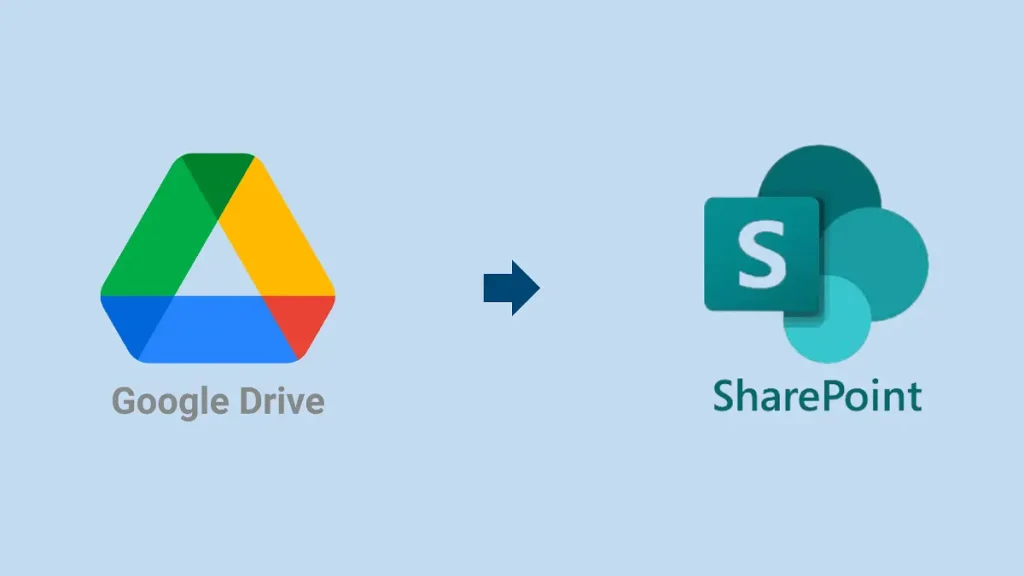
เริ่มต้นใช้งาน Microsoft 365
สมัครวันนี้ บริการติดตั้งและย้ายข้อมูลฟรี !!
ต้องการรับคำแนะนำจากทีมผู้เชี่ยวชาญของเรา โทร: 02-026-3112